ExtJS 4 Grids 详解
Grid Panel是ExtJS最常用的组件之一,它的功能非常丰富,提供了非常便捷的方法执行排序,分组,编辑数据。
Basic Grid Panel 基本表格面板

让我们创建一个简单的表格,这有创建和运行表格的全部知识。
Model and Store 模型和存储器
Grid Panel展现Store中的数据,Store可以被认为是records的集合,或者模型(Model)实例的集合。更多关于Store和Model的内容请查看《ExtJS 4 数据(包)详解》,讲这些是为了明确一下概念,Grid Panel本身只关注如何展现数据,Store负责通过Proxy获取和保存数据。 首先我们需要定义一个Model,Model就是一组数据字段,先定义一个User Model
Ext.define('User', {
extend: 'Ext.data.Model',
fields: [ 'name', 'email', 'phone' ]
});然后创建Store以容纳若干User的实例
var userStore = Ext.create('Ext.data.Store', {
model: 'User',
data: [
{ name: 'Lisa', email: 'lisa@simpsons.com', phone: '555-111-1224' },
{ name: 'Bart', email: 'bart@simpsons.com', phone: '555-222-1234' },
{ name: 'Homer', email: 'home@simpsons.com', phone: '555-222-1244' },
{ name: 'Marge', email: 'marge@simpsons.com', phone: '555-222-1254' }
]
});简单起见,这里使用了内联的数据,真实应用中,通常都是使用代理加载服务器端的数据,有关代理可以查看《ExtJS 4 数据(包)详解》
Grid Panel 表格面板
现在我们已经有了模型定义数据结构,也加载了若干个模型实例到Store,已经为表格面板展示数据做好了准备
Ext.create('Ext.grid.Panel', {
renderTo: Ext.getBody(),
store: userStore,
width: 400,
height: 200,
title: 'Application Users',
columns: [
{
text: 'Name',
width: 100,
sortable: false,
hideable: false,
dataIndex: 'name'
},
{
text: 'Email Address',
width: 150,
dataIndex: 'email',
hidden: true
},
{
text: 'Phone Number',
flex: 1,
dataIndex: 'phone'
}
]
});这就是全部要做的。我们创建了一个表格面板渲染到了body中,并且告诉它从之前创建的userStore中取得数据,最后我们定义了表格面板有哪些列,用dataIndex属性配置表格中的列和User Model中的字段的对应关系,Name列宽度是100,不能排序也不能隐藏,Email Address列默认是隐藏的(可以通过其他列的菜单控制显示),Phone Number列自适应表格剩余的宽度
Renderers 渲染器
你可以使用renderer属性改变数据的展示方式,renderer是个function,它接收原始的数据并且需要返回一个处理过的数据,返回的数据将会被展示在表格上,一些最常用的渲染器在Ext.util.Format中可以找到,也可以自定义:
columns: [
{
text: 'Birth Date',
dataIndex: 'birthDate',
// format the date using a renderer from the Ext.util.Format class
renderer: Ext.util.Format.dateRenderer('m/d/Y')
},
{
text: 'Email Address',
dataIndex: 'email',
// format the email address using a custom renderer
renderer: function(value) {
return Ext.String.format('<a href="mailto:{0}">{1}</a>', value, value);
}
}
]Grouping 分组

让表格中的行分组排列很容易,首先要在Store中指定一个groupField属性
Ext.create('Ext.data.Store', {
model: 'Employee',
data: ...,
groupField: 'department'
});关于分组的更多内容,请参见《ExtJS 4 数据(包)详解》,接下来配置表格有分组属性:
Ext.create('Ext.grid.Panel', {
...
features: [{ ftype: 'grouping' }]
});Selection Models 选中模式
有些时候,表格是用来在屏幕上展示数据的,但是经常会需要更新数据或者和表格中的数据做交互,所有表格都有个选中模式,用来控制表格中的数据是如何选中的,主要两种选中模式是行模式(Row Selection Model)和单元格模式(Cell Selection Model)
表格默认使用行模式,但是切换到单元格模式也很容易:
Ext.create('Ext.grid.Panel', {
selType: 'cellmodel',
store: ...
});使用单元格模式改变了几个事情,第一,点击表格中的单元格只会选中当前单元格,而在行模式的时候是选中整行的,第二,用键盘导航的时候会从一个单元格走到另一个单元格,而不是从一行走到另一行,单元格模式通常配合可编辑的表格一起使用。
Editing 编辑表格
表格内置了编辑能力,我们见识一下,行编辑和单元格编辑
Cell Editing 单元格编辑
单元格编辑允许你一次编辑一个单元格内容,实现单元格编辑,首先要为每一列配置编辑控件,只要设置editor属性即可,最简单的办法就是将editor属性设置为需要使用的控件的xtype
Ext.create('Ext.grid.Panel', {
...
columns: [
{
text: 'Email Address',
dataIndex: 'email',
editor: 'textfield'
}
]
});如果你需要控制编辑控件的行为,可以把editor属性设置为编辑控件可接收的配置对象,例如我们设置一个不能为空的输入框:
columns: [
{
text: 'Name',
dataIndex: 'name',
editor: {
xtype: 'textfield',
allowBlank: false
}
}
]可以使用任意Ext.form.field包中的控件作为编辑控件,假设某一列是日期类型,需要使用Date Field编辑:
columns: [
{
text: 'Birth Date',
dataIndex: 'birthDate',
editor: 'datefield'
}
]没有配置editor属性的列,就是不可编辑的。
现在我们已经配置了哪一列可以编辑,也配置了用什么控件编辑,下一步就是制定选中模式,我们先使用一下 单元格模式:
Ext.create('Ext.grid.Panel', {
...
selType: 'cellmodel'
});最后我们需要安装一个单元格编辑插件:
Ext.create('Ext.grid.Panel', {
...
selType: 'cellmodel',
plugins: [
Ext.create('Ext.grid.plugin.CellEditing', {
clicksToEdit: 1
})
]
});以上就是全部实现一个可编辑单元格的表格的内容。效果如下:

Row Editing 行编辑
行编辑允许你一次编辑一整行,和单元格编辑的实现方式基本一致,不一样的地方是,选中模式要设置为行模式,安装一个行编辑插件
Ext.create('Ext.grid.Panel', {
...
selType: 'rowmodel',
plugins: [
Ext.create('Ext.grid.plugin.RowEditing', {
clicksToEdit: 1
})
]
});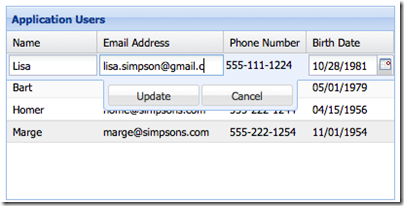
Paging 分页
有时候数据很多不能一次全部展现在表格中。表格支持两种分页模式,一种是分页工具条,有上一页/下一页按钮,一种是无限滚动条
Store Setup 存储器设置
开始之前首先要让Store支持分页,下面的例子中为store增加了pageSize属性,并且给Reader配置了totalProperty告知Reader一共有多少行
Ext.create('Ext.data.Store', {
model: 'User',
autoLoad: true,
pageSize: 4,
proxy: {
type: 'ajax',
url : 'data/users.json',
reader: {
type: 'json',
root: 'users',
totalProperty: 'total'
}
}
});totalProperty告知reader从哪里取得数据集的总数目,然后Store需要的JSON数据应该像这样:
{
"success": true,
"total": 12, //这告知一共多少行
"users": [ //当前页只需要4行,因为pageSize是4
{ "name": "Lisa", "email": "lisa@simpsons.com", "phone": "555-111-1224" },
{ "name": "Bart", "email": "bart@simpsons.com", "phone": "555-222-1234" },
{ "name": "Homer", "email": "home@simpsons.com", "phone": "555-222-1244" },
{ "name": "Marge", "email": "marge@simpsons.com", "phone": "555-222-1254" }
]
}Paging Toolbar 分页工具条
现在我们已经让Store支持分页了,剩下的就是配置分页工具条,你可以把分页工具条放在任何位置,但是通常放在表格的底部
Ext.create('Ext.grid.Panel', {
store: userStore,
columns: ...,
dockedItems: [{
xtype: 'pagingtoolbar',
store: userStore, // same store GridPanel is using
dock: 'bottom',
displayInfo: true
}]
});
Paging Scroller 分页滚动条
表格支持无限滚动条的方式分页,有上千条数据时你可以一直滚动滚动条就可以加载(跟微博的无限滚动条一样),没有一次渲染数千条的性能问题,需要做如下的配置
Ext.create('Ext.grid.Panel', {
// Use a PagingGridScroller (this is interchangeable with a PagingToolbar)
verticalScrollerType: 'paginggridscroller',
// do not reset the scrollbar when the view refreshs
invalidateScrollerOnRefresh: false,
// infinite scrolling does not support selection
disableSelection: true,
// ...
});ExtJS 4 Grids 详解的更多相关文章
- Extjs Window用法详解
今天我们来介绍一下Extjs中一个常用的控件Window.Window的作用是在页面中创建一个窗口,这个窗口作为容器,可以在它里面加入grid.form等控件,从而来实现更加复杂的界面逻辑. 本文的示 ...
- Extjs Form用法详解(适用于Extjs5)
Extjs Form是一个比较常用的控件,主要用来显示和编辑数据的,今天这篇文章将介绍Extjs Form控件的详细用法,包括创建Form.添加子项.加载和更新数据.验证等. 本文的示例代码适用于Ex ...
- Extjs combox的详解
Extjs combox的详解 写了哈extjs当中的combox,第一次写,照着网上的例子抄.在上次的例子中,是实现了,可是有一个重大的错误.也就是自己根本没有理解combox从远程服务器获取数据, ...
- Extjs Window用法详解 3 打印具体应用,是否关掉打印预览的界面
Extjs Window用法详解 3 打印具体应用,是否关掉打印预览的界面 Extjs 中的按钮元素 {xtype: 'buttongroup',title: '打印',items: [me.ts ...
- Extjs GridPanel用法详解
Extjs GridPanel 提供了非常强大数据表格功能,在GridPanel可以展示数据列表,可以对数据列表进行选择.编辑等.在之前的Extjs MVC开发模式详解中,我们已经使用到了GridPa ...
- ExtJS 4 组件详解
ExtJS 4 的应用界面是由很多小部件组合而成的,这些小部件被称作"组件(Component)",所有组件都是Ext.Component的子类,Ext.Component提供了生 ...
- Extjs Window用法详解 2 打印具体应用
Extjs 中的按钮元素 { xtype: 'buttongroup', title: '打印', items: [ me.tsbDel = Ext.create('Ext.button.Button ...
- Extjs TreePanel API详解
转自:http://web.qhwins.com/CSS-JS-XML/2011091312092944999107.html config定义{ animate : Boolean, contain ...
- Extjs MVC开发模式详解
Extjs MVC开发模式详解 在JS的开发过程中,大规模的JS脚本难以组织和维护,这一直是困扰前端开发人员的头等问题.Extjs为了解决这种问题,在Extjs 4.x版本中引入了MVC开发模式, ...
随机推荐
- ecshop获取url_domain
<?php function url_domain() { $curr = strpos($_SERVER['PHP_SELF'], '/') !== false ? preg_replace( ...
- 1388 - Graveyard(数论)
题目链接:1388 - Graveyard 题目大意:在一个周长为10000的圆形水池旁有n个等距离的雕塑,现在要再添加m个雕塑,为了使得n + m个雕塑等距离,需要移动一些雕塑,问如何使得移动的总位 ...
- 应用层协议实现系列(一)——HTTPserver之仿nginx多进程和多路IO的实现
近期在尝试自己写一个Httpserver,在粗略研究了nginx的代码之后,决定仿照nginx中的部分设计自己实现一个高并发的HTTPserver,在这里分享给大家. 眼下使用的较多的Httpserv ...
- PHP代码为什么不能直接保存HTML文件——>PHP生成静态页面教程
1.server会依据文件的后缀名去进行解析,假设是HTML文件则server不会进行语法解析.而是直接输出到浏览器. 2.假设一个页面中所有都是HTML代码而没有须要解析的PHP语法,则没有必要保存 ...
- hdu 2222 Keywords Search ac自己主动机
点击打开链接题目链接 Keywords Search Time Limit: 2000/1000 MS (Java/Others) Memory Limit: 65536/32768 K (Ja ...
- android 30 下拉列表框:ArrayAdapter和Spinner.
package com.sxt.day05_04; import android.os.Bundle; import android.app.Activity; import android.cont ...
- CentOS iSCSI客户端使用配置
配置步骤: 1.查看安装是否安装iSCSI驱动 rpm -qa|grep iscsi 2.查看yum安装源 yum list |grep iscsi 3.安装iscsi驱动 yum install i ...
- [转] JavaScript 原型理解与创建对象应用
这段时间把之前的 JavaScript 的笔记复习了一遍,又学习了一些新的内容,所以把自己的学习笔记加上个人理解在这里总结一下,并提供一个简单的应用示例,希望能帮助一些刚入门的朋友.主 要参考< ...
- Java基础知识强化之集合框架笔记47:Set集合之TreeSet保证元素唯一性和比较器排序的原理及代码实现(比较器排序:Comparator)
1. 比较器排序(定制排序) 前面我们说到的TreeSet的自然排序是根据集合元素的大小,TreeSet将它们以升序排列. 但是如果需要实现定制排序,比如实现降序排序,则要通过比较器排序(定制排序)实 ...
- CakePHP的blog教程三
简单的身份验证和授权应用 接着我们blog教程的例子,如果我们想要建立一个根据登录的用户身份来决定其安全访问到正确的urls. 同时我们还有其他的需求: 允许我们的blog有多个作者,每一个作者都可以 ...
